Revit软件学习指南2023:从入门到精通教程及常见问题解答
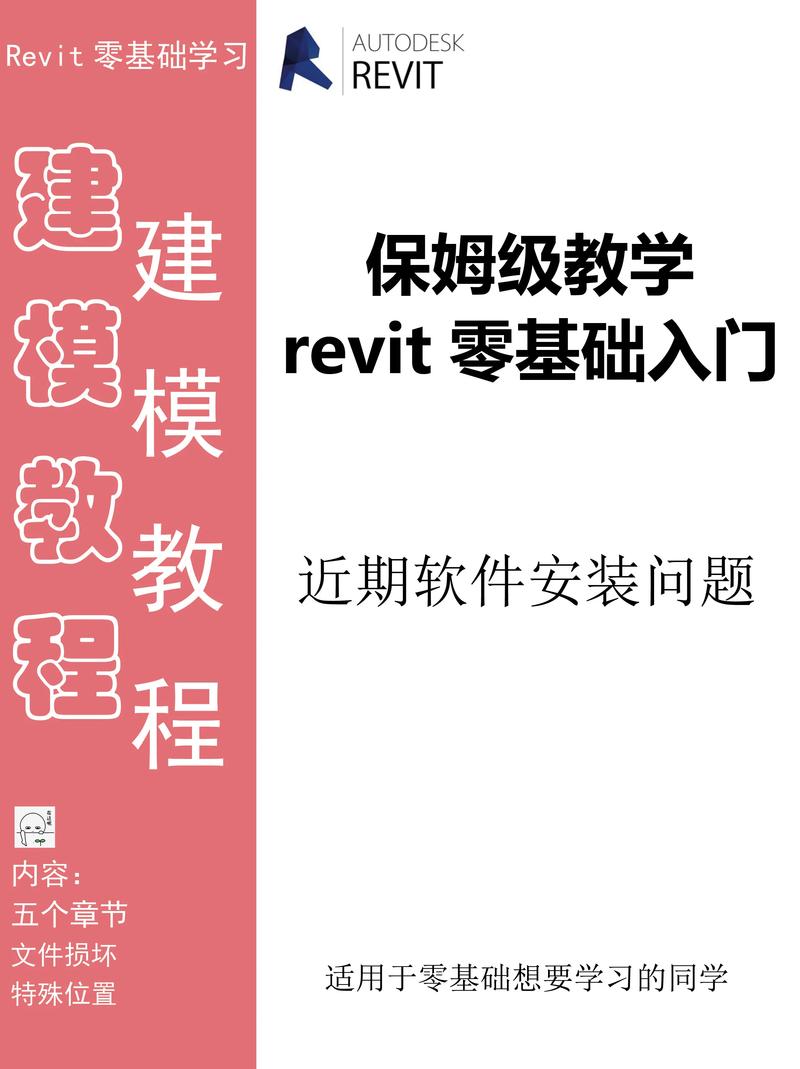
## 引言
在建筑信息建模(BIM)领域,Autodesk Revit因其强大的功能和灵活性成为了专业人士的首选工具之一。作为一款集建筑设计、结构工程和机电工程于一身的综合软件,Revit不仅为设计师提供了丰富的创作工具,还能帮助项目团队实现高效协同工作。本文将详细探讨如何从零基础开始掌握Revit,并回答常见问题,旨在帮助读者快速提升技术水平。
## 第一章:初识Revit
### 1.1 什么是Revit?
Revit是由Autodesk公司开发的一款用于建筑信息模型(BIM)的软件,全称为"Revise Instantly"。它支持多专业的协作设计,通过智能对象和参数化设计,使得建筑元素之间的关系和功能更加紧密且易于管理。
### 1.2 Revit的主要功能
Revit的软件功能涵盖建筑设计、结构工程、机电(MEP)工程、施工图绘制、分析与模拟等多个领域。其核心功能包括:
- 参数化组件:通过参数化对象来实现设计灵活性。
- 全面的文档创建:自动生成建筑文档,减少手工错误,提高效率。
- 协同设计:项目团队可以实时协作,共享数据。
- 可视化和仿真:提供高质量的图形表现和设计方案模拟。
## 第二章:安装与设置
### 2.1 安装Revit
下载Revit软件并按照提示进行安装。通常,可以通过Autodesk官网获取最新版本。
### 2.2 硬件要求
为了确保Revit能够平稳运行,建议使用以下规格的硬件配置:
- 操作系统:64位 Windows 10 或更高版本
- CPU:多核处理器,推荐Intel i7以上
- 内存:至少16GB,推荐32GB或以上
- 显卡:支持DirectX 11,独立显卡内存至少4GB
- 硬盘:建议使用SSD,并确保有至少30GB可用空间
### 2.3 基础界面介绍
启动Revit后,首先会看到一个主界面,其中包含如下重要部分:
- 工具栏:位于顶部,提供各种工具和命令。
- 属性栏:显示当前选择对象的属性。
- 项目浏览器:组织和访问项目文件、视图、族等内容。
- 视图区:主要工作区,用于显示和编辑模型。
## 第三章:基本操作
### 3.1 创建项目
新建一个项目文件,选择适当的模板(如建筑模板、结构模板或MEP模板)。然后,从“文件”菜单中点击“新建”,选择“项目”,即可开始创建项目。
### 3.2 核心建模工具
#### 3.2.1 墙体
墙体是建筑设计的基础元素。在Revit中,通过选择“建筑”选项卡中的“墙”工具,可以绘制不同类型的墙体。利用属性栏中的参数设置,可以调整墙体的高度、厚度、材质等。
#### 3.2.2 门和窗
在墙体完成后,可以添加门和窗。选择“建筑”选项卡中的“门”或“窗”工具,从类别中选择所需的门窗类型,放置在合适的位置。
#### 3.2.3 楼板和屋顶
楼板和屋顶也是建筑设计的重要组成部分。通过“建筑”选项卡中的“楼板”和“屋顶”工具,可以定义其轮廓和属性,进而生成所需的建筑元素。
### 3.3 标注和注释
Revit提供丰富的标注和注释工具,如尺寸标注、文字标注、标签等。这些工具帮助我们在图纸上清晰地传达设计信息。
## 第四章:高级功能
### 4.1 族和族库
族是Revit中所有模型元素的基本单元。通过“创建族”命令,可以自定义各种复杂的建筑部件,并保存到族库中以便重复使用。
### 4.2 工作共享
Revit的工作共享功能允许多个团队成员同时对一个项目进行编辑。通过创建中央模型,并让每个成员创建本地副本,实现了实时协作和同步更新。
### 4.3 动态参数和公式
Revit支持使用动态参数和公式来实现复杂的设计逻辑。例如,可以设置某个窗户的宽度随着房间面积的变化而变化。
### 4.4 渲染与可视化
Revit内置了强大的渲染工具,可以生成高质量的效果图。通过调整材质、光源和环境设置,得到逼真的视觉效果。
### 4.5 能量分析与模拟
Revit集成了多种分析工具,可以进行建筑能耗、结构力学、照明模拟等多方面的分析,为绿色建筑设计提供支持。
## 第五章:实践案例
### 5.1 简单住宅项目
通过具体案例演示如何从头开始设计一个简单的住宅项目,包括模型建立、图纸出图、效果展示等步骤。
### 5.2 商业建筑项目
展示一个商业建筑项目的全过程,重点介绍复杂曲面、结构细化、多专业协同工作等高阶功能的应用。
## 第六章:常见问题解答
### 6.1 为什么我的Revit运行缓慢?
可能原因包括硬件配置不足、项目文件过大、模型中过多细节等。解决方法是升级硬件、优化模型(如使用LOD技术)、分割大项目文件等。
### 6.2 如何修复模型中的错误?
常见错误如重叠元素、不封闭区域等。可以使用Revit中的“检测干涉”工具检查模型,并手动修复。
### 6.3 无法导出DWG文件怎么办?
确保正确设置了导出选项。如果仍然失败,可以尝试保存为其他格式再转换为DWG,或联系技术支持。
### 6.4 如何提高工作效率?
利用Revit的快捷键、自定义模板、标准族库等工具,可以大幅提升工作效率。同时,定期参加培训和行业交流,也有助于不断优化工作流程。
## 结论
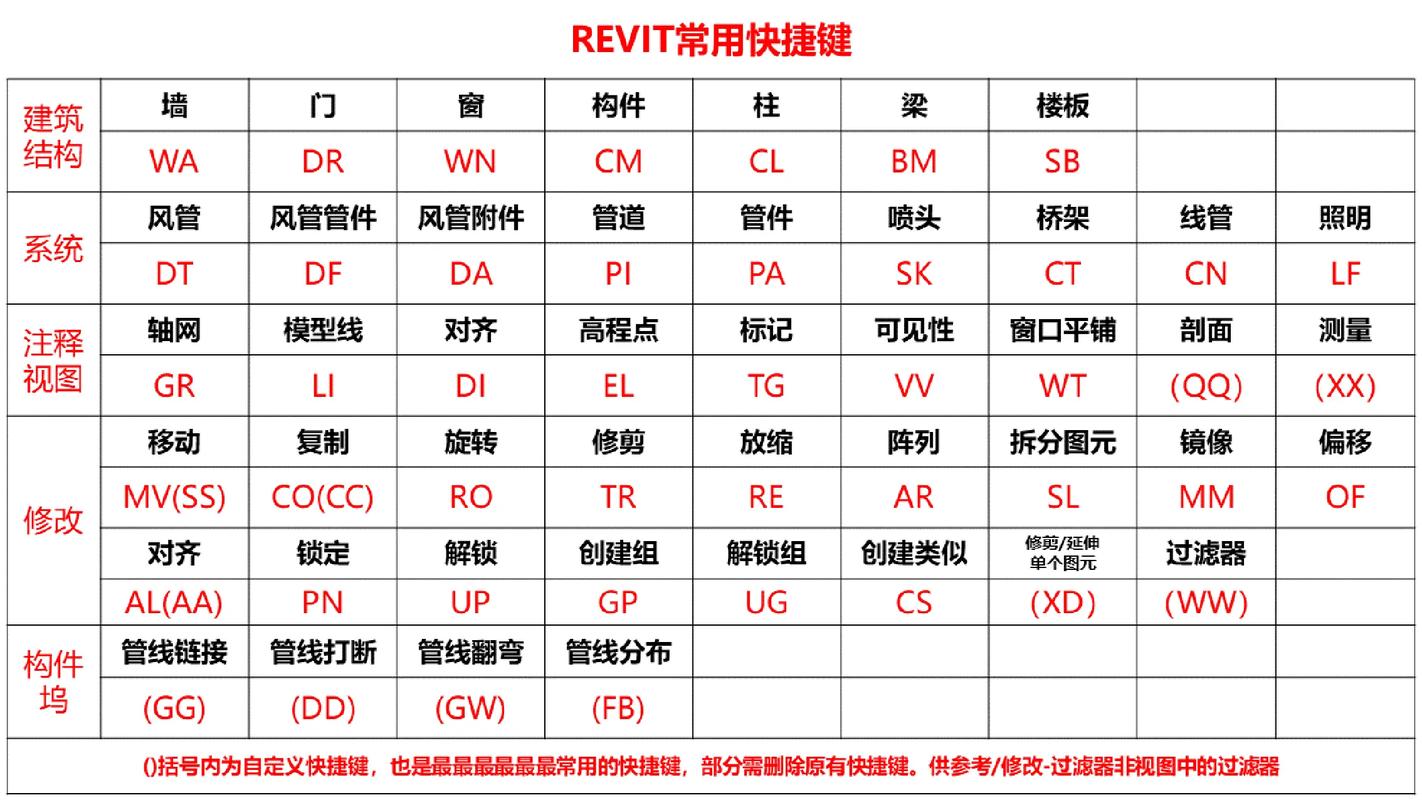
通过系统的学习和实践,任何人都可以从零开始掌握Revit并逐步精通。本文详细介绍了Revit的基础知识、高级功能、实际应用和常见问题,希望能为各位读者提供实用的帮助,在未来的BIM项目中游刃有余。学习Revit,不仅是掌握了一款强大的软件,更是开启了高效设计和创新创意的大门。
BIM技术是未来的趋势,学习、了解掌握更多BIM前言技术是大势所趋,欢迎更多BIMer加入BIM中文网大家庭(http://www.wanbim.com),一起共同探讨学习BIM技术,了解BIM应用!
相关培训